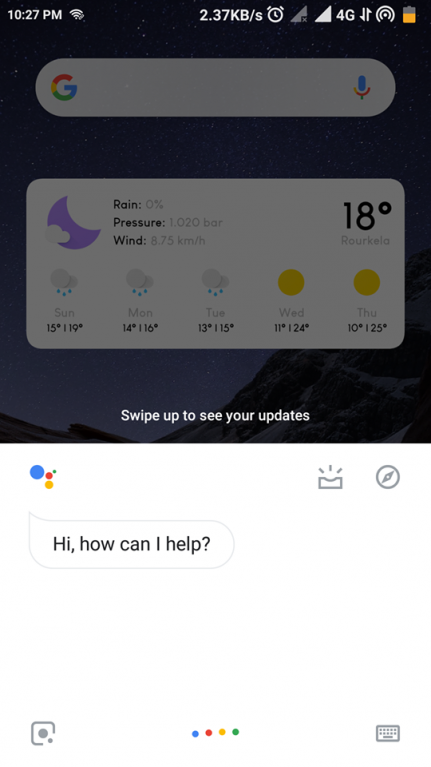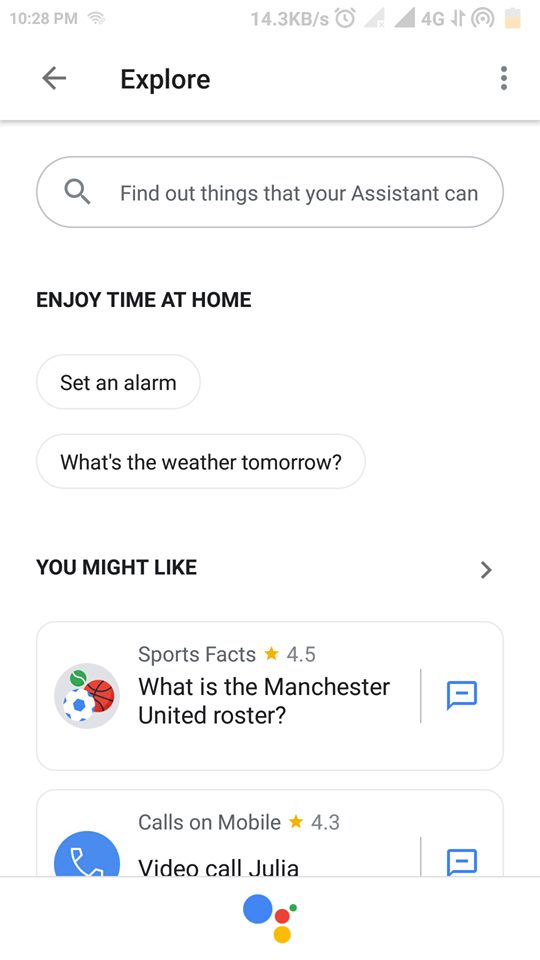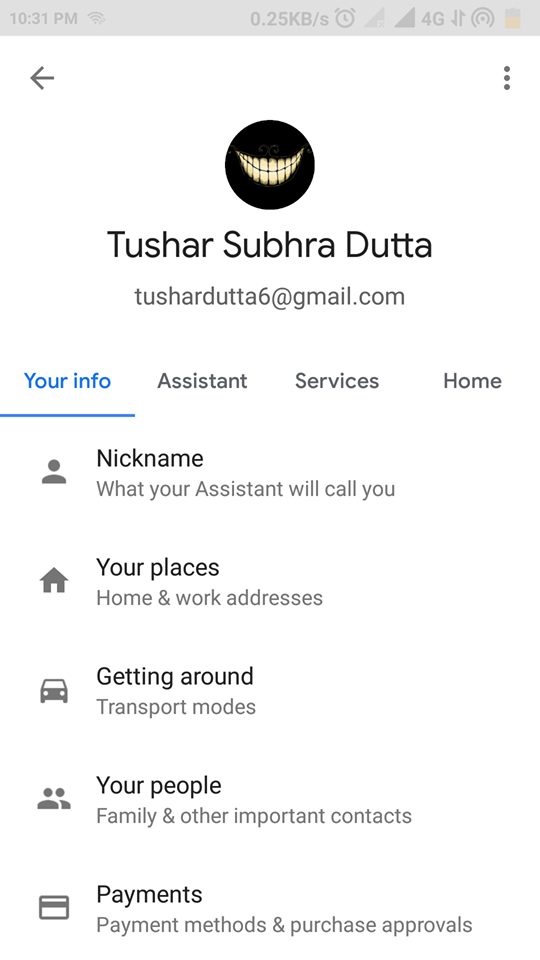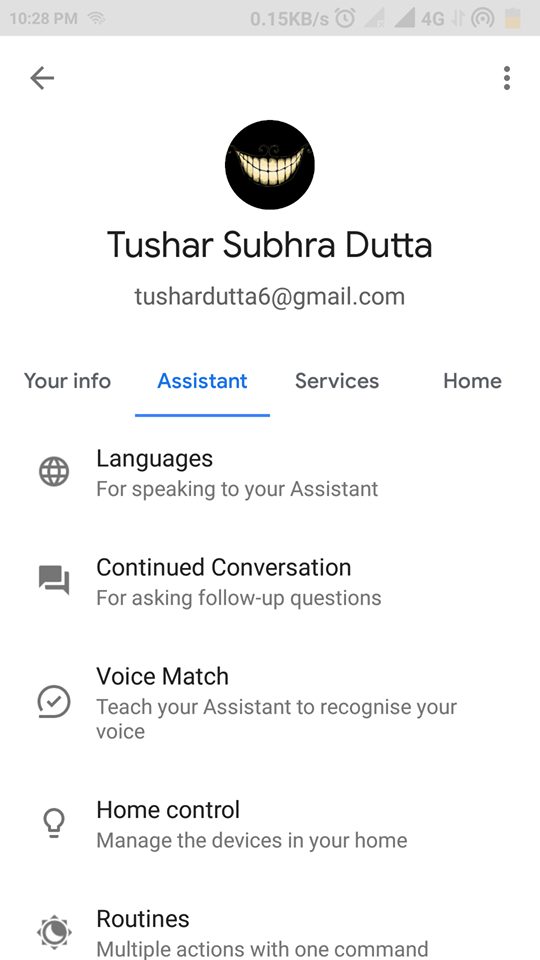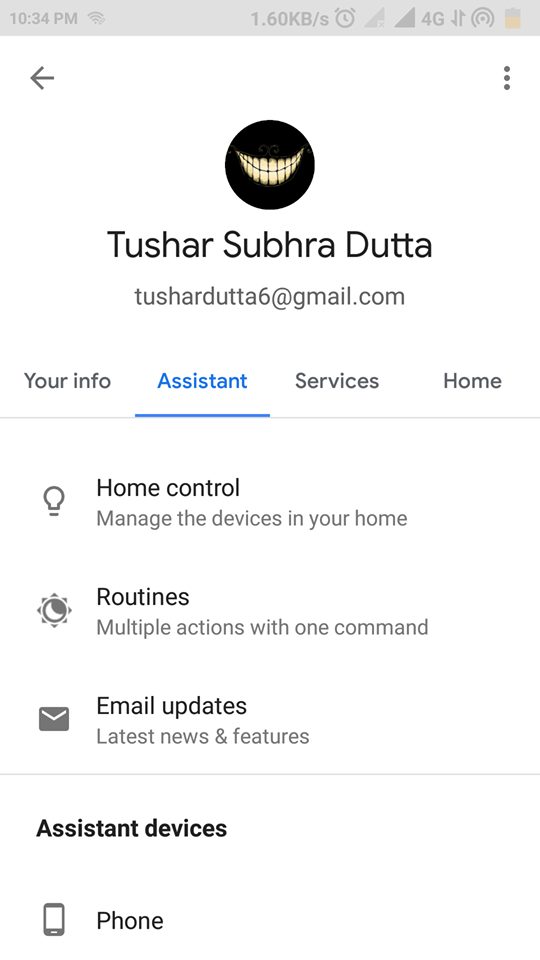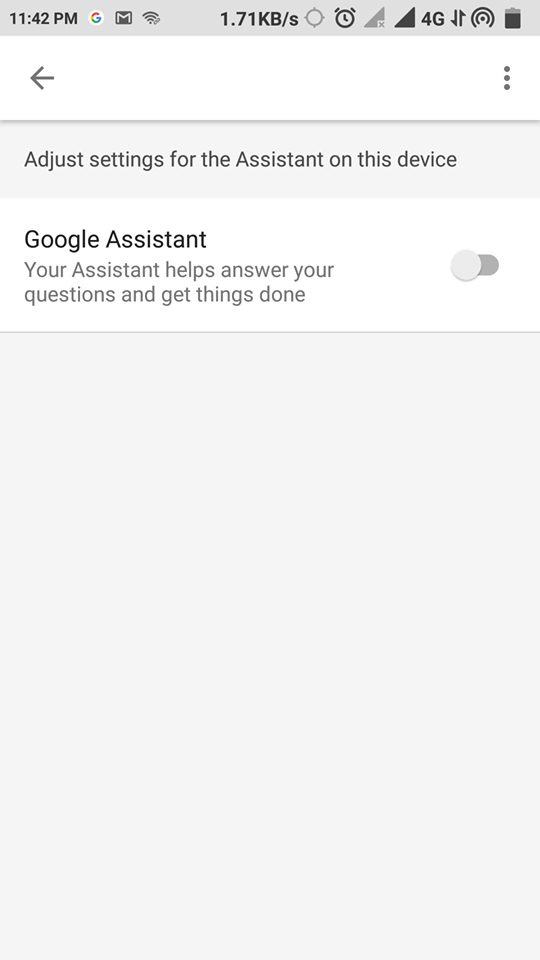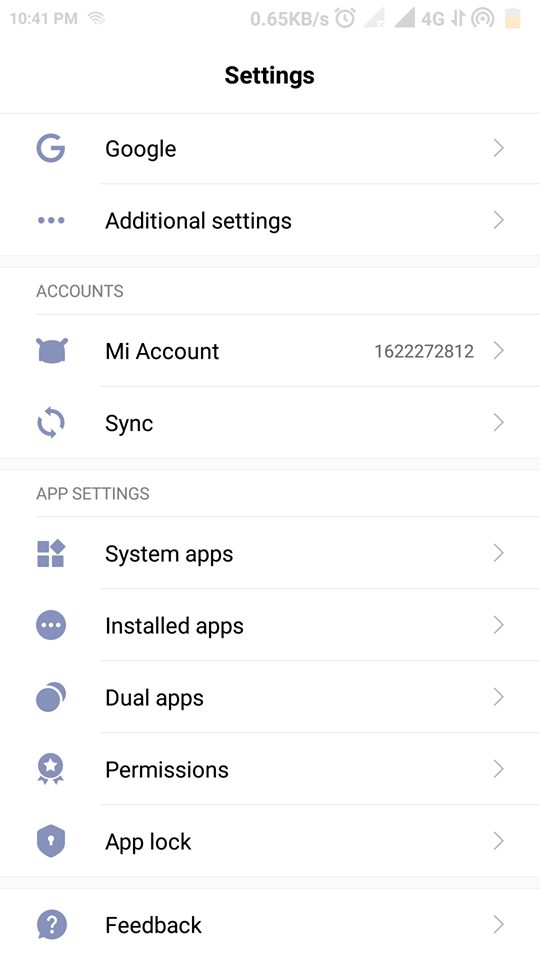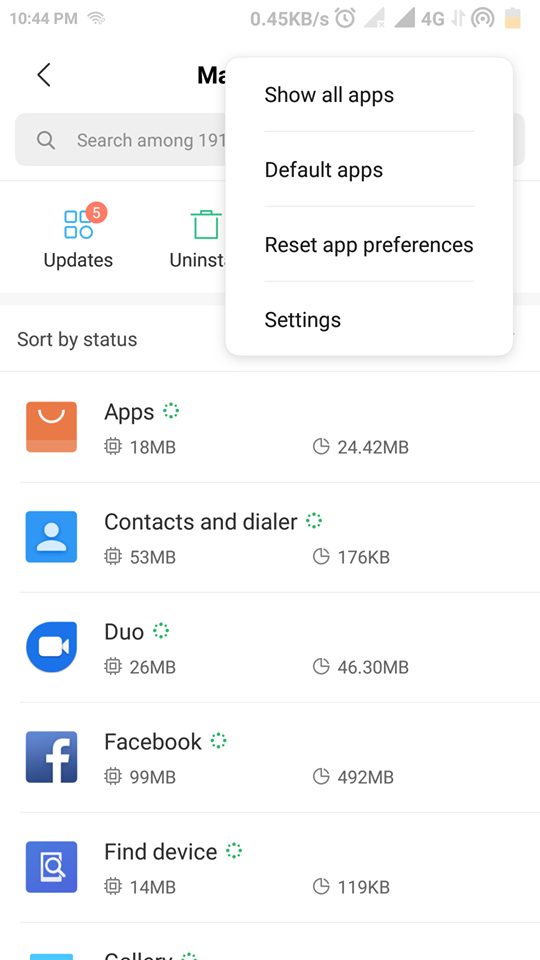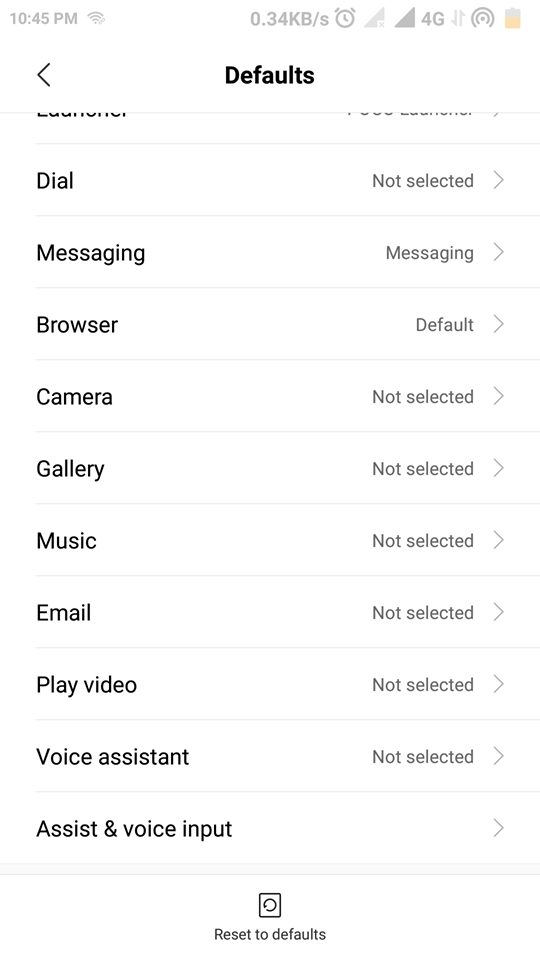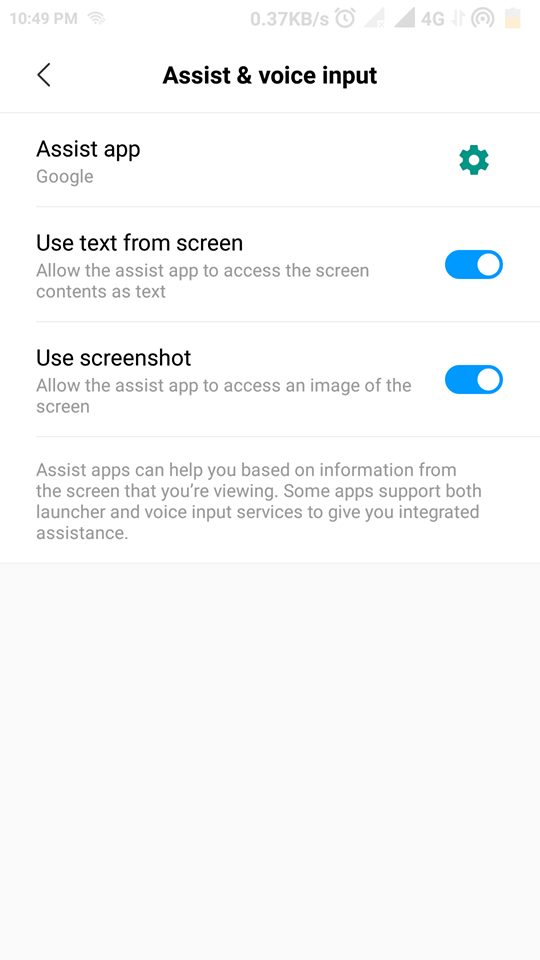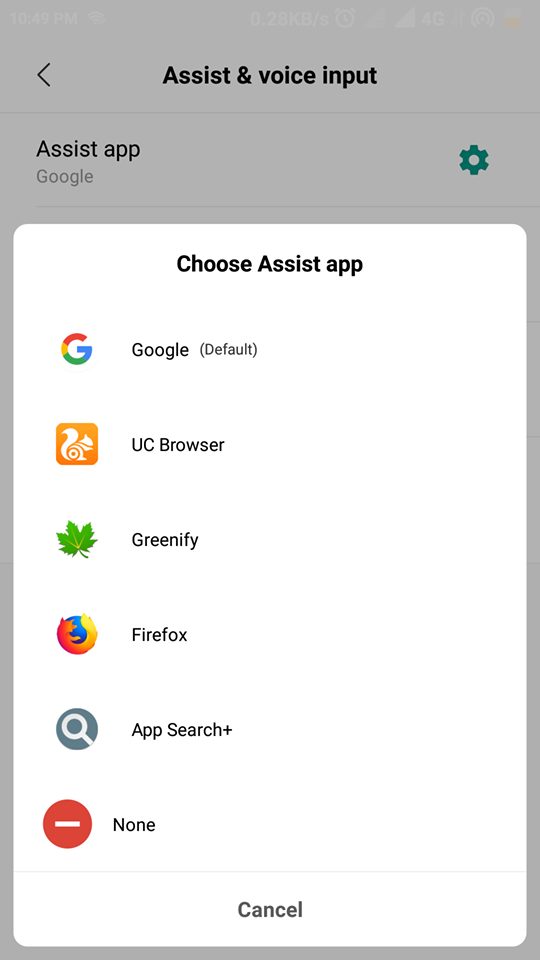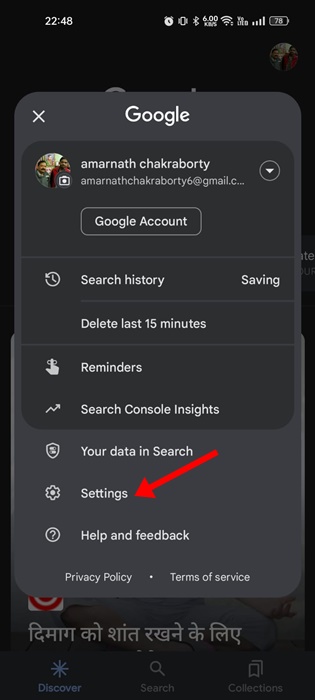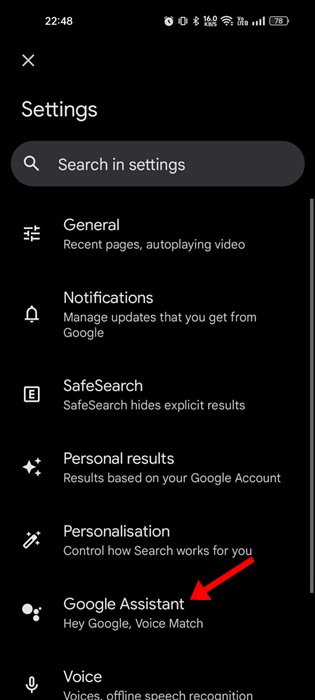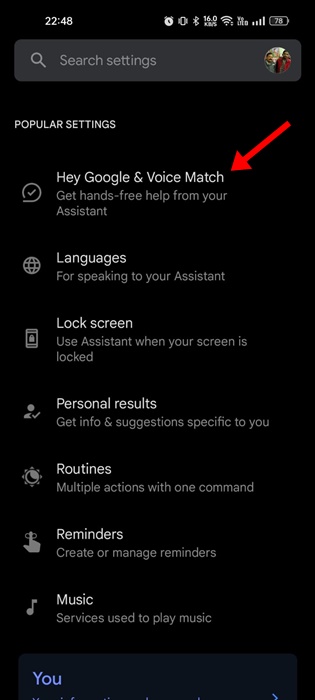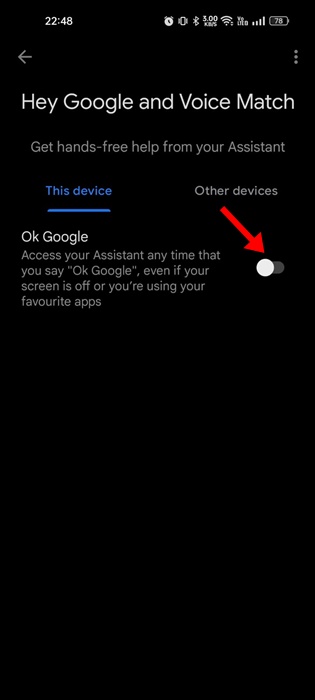Google Assistant est l’outil le plus puissant pour résoudre nos doutes, effectuer des actions vocales, contrôler nos appareils intelligents ou passer du temps à jouer à de petits jeux et bien plus encore.
Mais, encore, Google Assistant ne parvient pas à convaincre tout le monde. Par conséquent, ces utilisateurs insatisfaits trouvent des moyens de le désactiver.
C’est pourquoi nous avons fait ce tutoriel simple pour vous montrer comment désactiver Google Assistant sur Android.
Façons de désactiver Google Assistant sur n’importe quel appareil Android
Donc, si vous n’aimez pas la présence de l’assistant personnel de Google sur votre appareil Android, ne vous inquiétez pas. Comme dans cet article, nous allons simplement vous expliquer comment le désactiver entièrement sur votre appareil Android, vous devez donc suivre les étapes mentionnées ci-dessous.
Désactiver l’assistant Google
Pour désactiver l’assistant Google, nous devons ouvrir l’application Google, ou vous pouvez également la désactiver à partir de ses paramètres. Alors, maintenant, sans perdre beaucoup de temps, commençons.
1. Tout d’abord, activer l’assistant Google par la voix ou le bouton d’accueil de votre appareil.
2. Après avoir activé l’assistant Google, appuyez sur le boussole bouton en haut à droite de la fenêtre de l’assistant.
3. Appuyez ensuite sur le trois points situé en haut à droite de l’écran.
4. Après l’étape ci-dessus, vous aurez cinq options ; appuyez sur Paramètres.
5. Après l’étape ci-dessus, vous conduirez directement dans le Paramètres de l’Assistant Google.
6. Maintenant, vous devez sélectionner le Assistant languette.
7. Ensuite, faites défiler vers le bas pour sélectionner le Téléphone option de la ‘Dispositif assistant‘ section.
8. Vous atteindrez l’étape finale, où vous devez désactiver la bascule pour le Assistant Google option.
C’est ça! Si vous avez effectué toutes les étapes avec succès, votre assistant Google sera désactivé.
Si vous souhaitez désactiver le bouton Google Assistant, nous devons ouvrir les paramètres du téléphone, et à partir de là, nous devons désactiver le bouton Google Assistant.
1. Tout d’abord, ouvrez le téléphone paramètres.
2. Dans les paramètres, sélectionnez le Applications installées option.
3. Appuyez maintenant sur le trois points dans le coin supérieur droit de l’écran.
4. De là, sélectionnez le « Applications par défaut » option.
5. Sélectionnez maintenant le Assistance et saisie vocale option.
6. Après cela, sélectionnez la première option, nommée Application d’assistance. Sélectionnez maintenant l’option Aucun.
C’est ça; maintenant vous avez terminé.
Comment désactiver les commandes vocales de Google Assistant
Admettons-le; parfois Google Assistant apparaît sans dire Hey ou Ok Google. Cela se produit lorsque l’application pense que les utilisateurs ont exécuté les commandes vocales. Ainsi, si Google Assistant est parfois trop intrusif pour vous, vous pouvez désactiver les commandes vocales.
La désactivation des commandes vocales est un autre moyen de désactiver Google Assistant sur Android. Voici comment désactiver les commandes vocales.
1. Ouvrez le tiroir de votre application Android et appuyez sur le Application Google.
2. Lorsque l’application Google s’ouvre, appuyez sur votre image de profil en haut à droite.
3. Dans les options de compte, appuyez sur Paramètres.
4. Ensuite, appuyez sur Assistant Google.
5. Faites défiler jusqu’à la section Paramètres populaires et appuyez sur Salut Google et Voice Match.
6. Sur l’écran Hey Google et Voice Match, désactivez la bascule pour D’accord Google.
C’est ça! C’est aussi simple que de désactiver la commande vocale pour désactiver Google Assistant sur Android.
Cependant, plus tard, si vous souhaitez activer Google Assistant, vous pouvez accéder à Assistance et saisie vocale et configurer l’application d’assistance que vous souhaitez exécuter lorsque vous effectuez un appui long sur le bouton Démarrer.
Alors, qu’est-ce que tu en penses? Partagez tous vos points de vue et réflexions dans la section des commentaires ci-dessous. Et si vous avez aimé cet article, n’oubliez pas de partager ce tutoriel avec vos amis et sur vos précieux profils de réseaux sociaux.